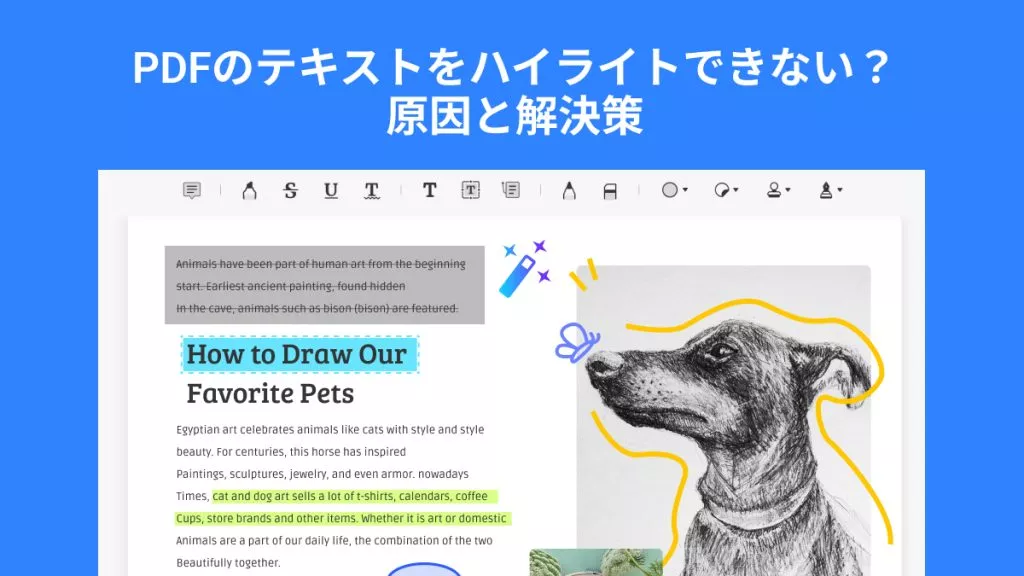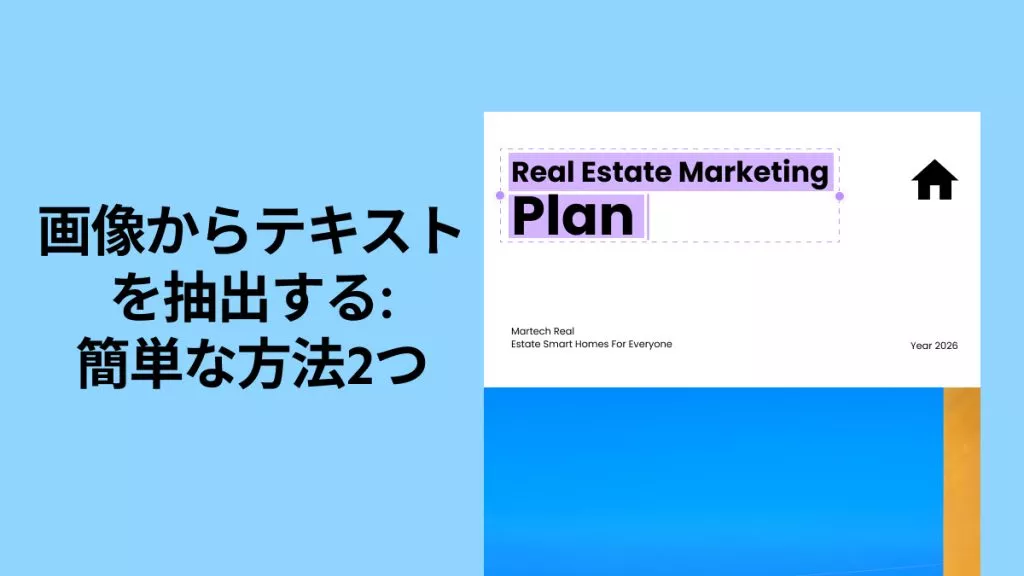コンテンツ作成において、私たちが定期的に確認すべきポイントの一つが「文字数」です。
多くの場合、特定の文字数制限に従う必要があるため、コンテンツもその基準に合わせることが求められます。Microsoft WordやGoogleドキュメント、その他のツールでは文字を数えるのは容易ですが、PDFファイルにおいてはどのように行なえばよいのでしょうか。
今回はその解決策を詳しくご紹介いたします。ここは、PDFの文字数を数えるためのシンプルで手軽な方法をお伝えいたします。それでは、早速始めましょう。
パート1.PDFの文字数を数える最適なツール
オプション1:Word文書に変換する
PDFで文字数を数えるのは、適切なツールを利用すれば簡単な作業です。UPDFを使用することで、PDFをWord文書にスムーズに変換し、文字数カウントを手軽に行うことができます。
さらに、UPDFは単なる文字数カウント機能に留まらず、編集、注釈付け、変換、要約、翻訳など、多彩な実用的機能を備えた総合的なPDFエディターです。
UPDFでPDF内の文字をカウントするには、以下の手順に従ってください。
- UPDFをパソコンにダウンロードしてインストールします。
Windows • macOS • iOS • Android 100%安全
- 文字数をカウントしたいPDFファイルを開きます。
- 左上隅にある「ツール」から「PDFコンバーター」の「Word」を選択し、変換後のWordファイルの保存場所を指定します。
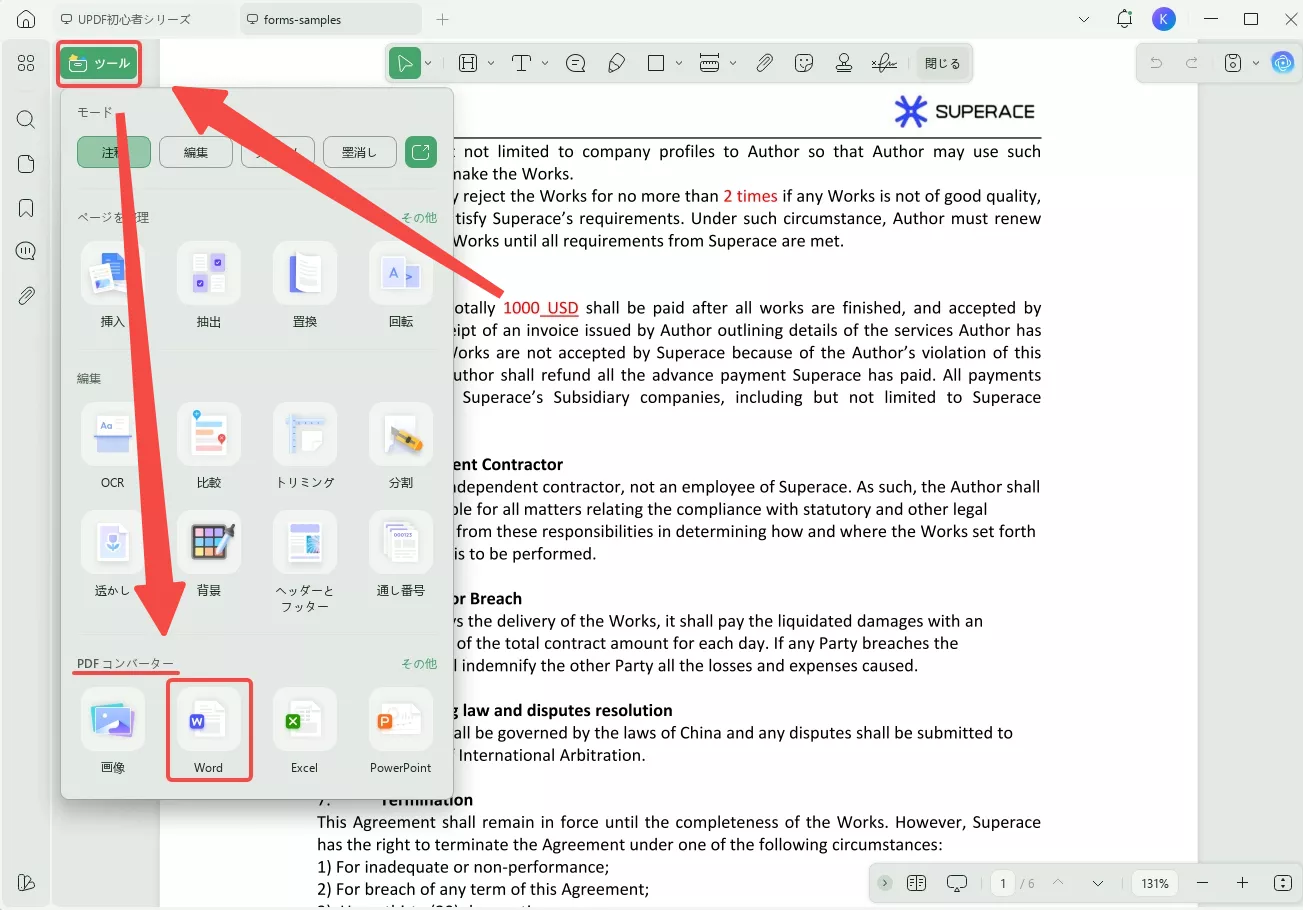
- Microsoft WordでWordファイルを開き、文字数を確認しましょう。
これで完了です!この4つの手順に従うことで、UPDFを利用してPDFファイル内の文字を簡単にカウントできます。
オプション2:UPDF AIでPDFの文字数を数える
上記の方法はPDFの文字数を数えるのに役立ちますが、もっとスマートで高度な方法があるとしたらどうでしょうか?そこで、UPDF AIの出番です。
UPDF AIは、ChatGPTを活用したPDF用のAIアシスタントです。簡単に言うと、PDFドキュメントを分析し、文字数を迅速にカウントすることができます。また、PDFをインテリジェントに要約、翻訳、説明、校正、そして書き換えることも可能です。
つまり、UPDF AIは文字数カウントだけでなく、PDFドキュメントを深く理解するための理想的なパートナーなのです。では、なぜ迷ってるのでしょうか?UPDFをダウンロードし、最強のAIアシスタントを気軽に利用してみてください。
以下の手順に従い、UPDF AIを使用してPDF内の文字数をカウントする方法を学びましょう。
Windows • macOS • iOS • Android 100%安全
以下の手順に従って、UPDF AIを利用してPDF内の文字数をカウントする方法を学びましょう。
ステップ1:UPDFを起動し、直接に「AIアシスタント」をクリックして、UPDF AIオンラインにアクセスします。または、「ファイルを開く」をクリックして、カウントしたいPDFファイルを開きます。
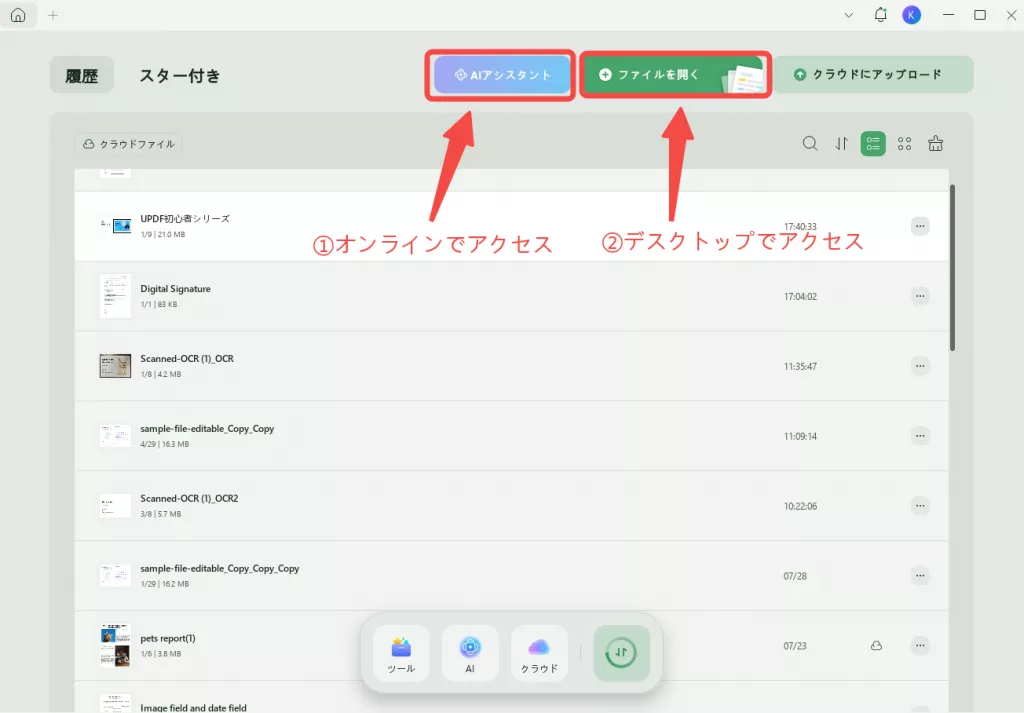
ステップ2:「AIアシスタント」をクリックする場合は、UPDF AIオンラインの「チャットボット」にタブします。
デスクトップでアクセスする場合は、右上隅にある「UPDFAI」アイコンをクリックします。
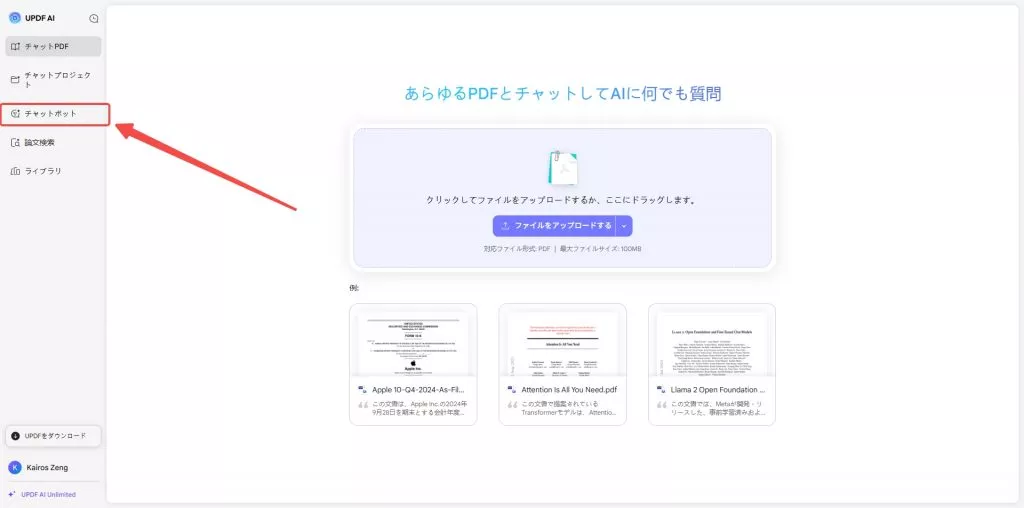
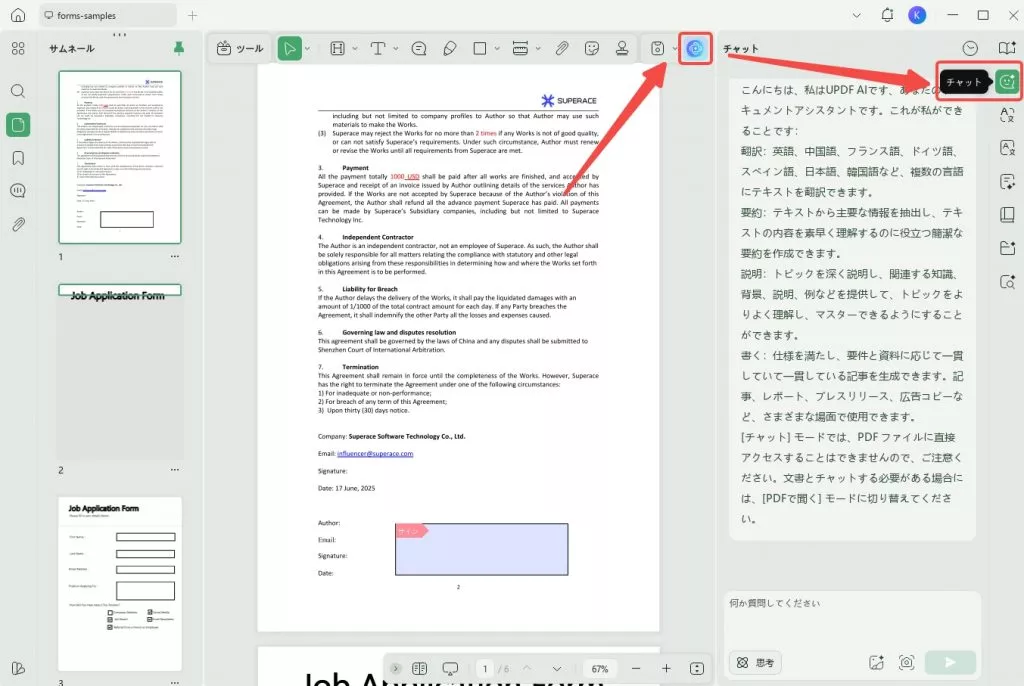
ステップ3:下の画像に示されているように、カウントしたいテキスト「最大2000語」をコピーしてAIチャットボックスに貼り付けます。準備が整ったら、「送信」ボタンをクリックしてください。
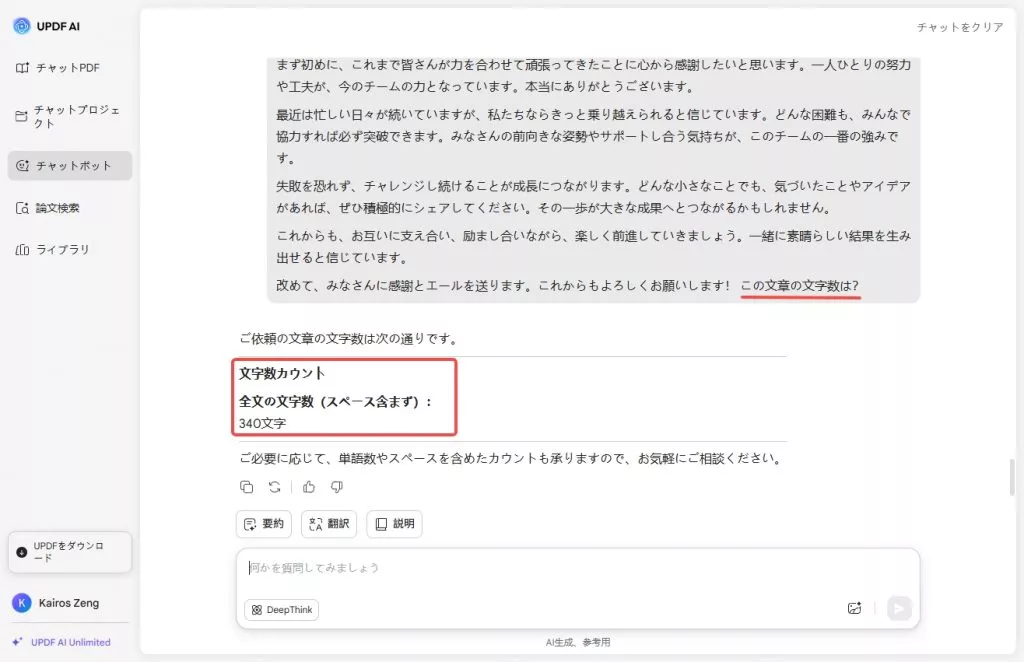
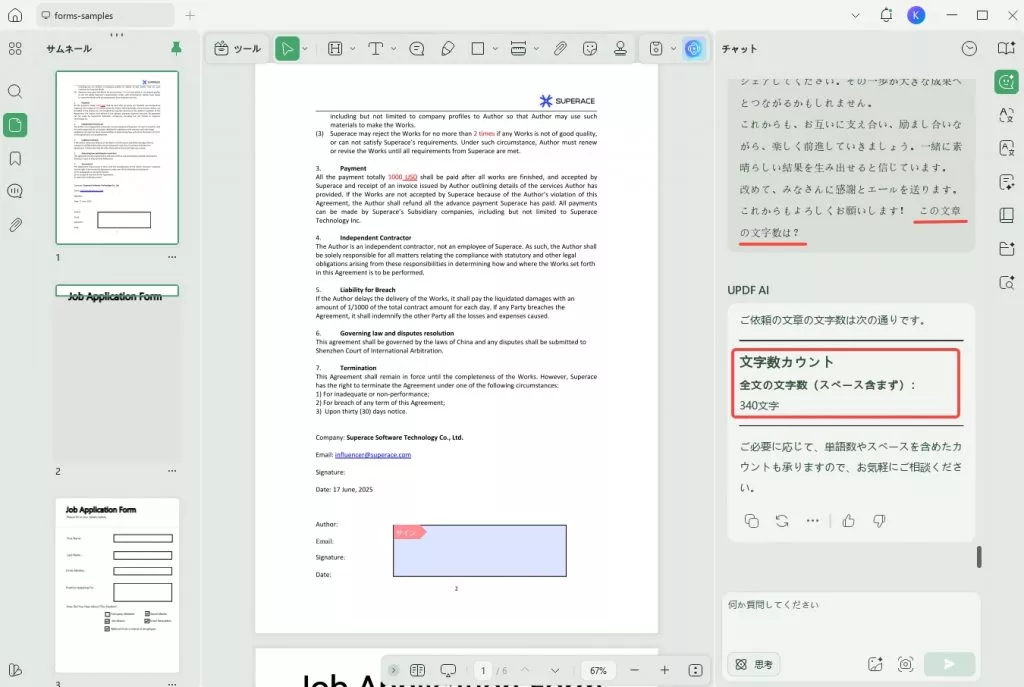
このようにして、UPDF AIは瞬時に正確な文字数を提供します。2000語の制限がありますが、その分析機能は非常に強力です。
PDF全体を分析することも、特定のコンテンツを選んで要約を依頼することも可能です。さらに、簡易要約と詳細な要約のどちらを取得するかも指定できます。
全体として、UPDF AIはPDFの読み取りと分析において理想的で現代的なパートナーです。今すぐUPDFをダウンロードして、AI分析機能をぜひお試しください。
Windows • macOS • iOS • Android 100%安全
おまけ:UPDFはPDFファイルの単語カウンター以上の機能を持ってる!
前述の通り、UPDFは単語カウント機能に加えて、PDFの編集、注釈付け、変換など、多彩な機能を備えたオールインワンのPDF管理ツールです。以下に、UPDFの主な機能をいくつかご紹介します。
- PDFのテキスト、画像、リンクを自在に編集できます。
- PDFに付箋やスタンプ、下線などの注釈を追加できます。
- 様々な読み取りモードや背景色を選択し、快適にPDFを閲覧できます。
- スマートなAIアシスタントを活用して、PDFのコンテンツを要約、変換、説明、書き換えることができます。
UPDFを今すぐダウンロードしましょう!
Windows • macOS • iOS • Android 100%安全
パート 2.PDFの単語数を数える別の2つの方法
上記の2つのオプションに加え、PDFの文字数を数えるために利用できる方法がさらに2つあります。ただし、これらの方法はいずれも複雑であったり、利用開始にはサブスクリプションが必要です。それでも、詳しく見ていきましょう。
1. Adobe Acrobatを使用してPDFの文字数を数える
Adobe Acrobatは、PDFファイルにアクセスするための広く使用されているツールです。PDFの読み込み、入力、署名、編集が直感的に行えます。そのため、Adobe Acrobatを利用してPDFにアクセスし、文字数をカウントすることも可能です。具体的には、Adobe Acrobatを使ってPDFをWord形式にエクスポートし、その後MS Wordで文字数を確認します。
以下の手順に従って、Adobe Acrobatを使用してPDFの文字数を数える方法を学びましょう。
- Adobe Acrobatを起動し、文字数をカウントしたいPDFファイルを開きます。
- 左側のサイドバーから「PDFをエクスポート」をクリックします。
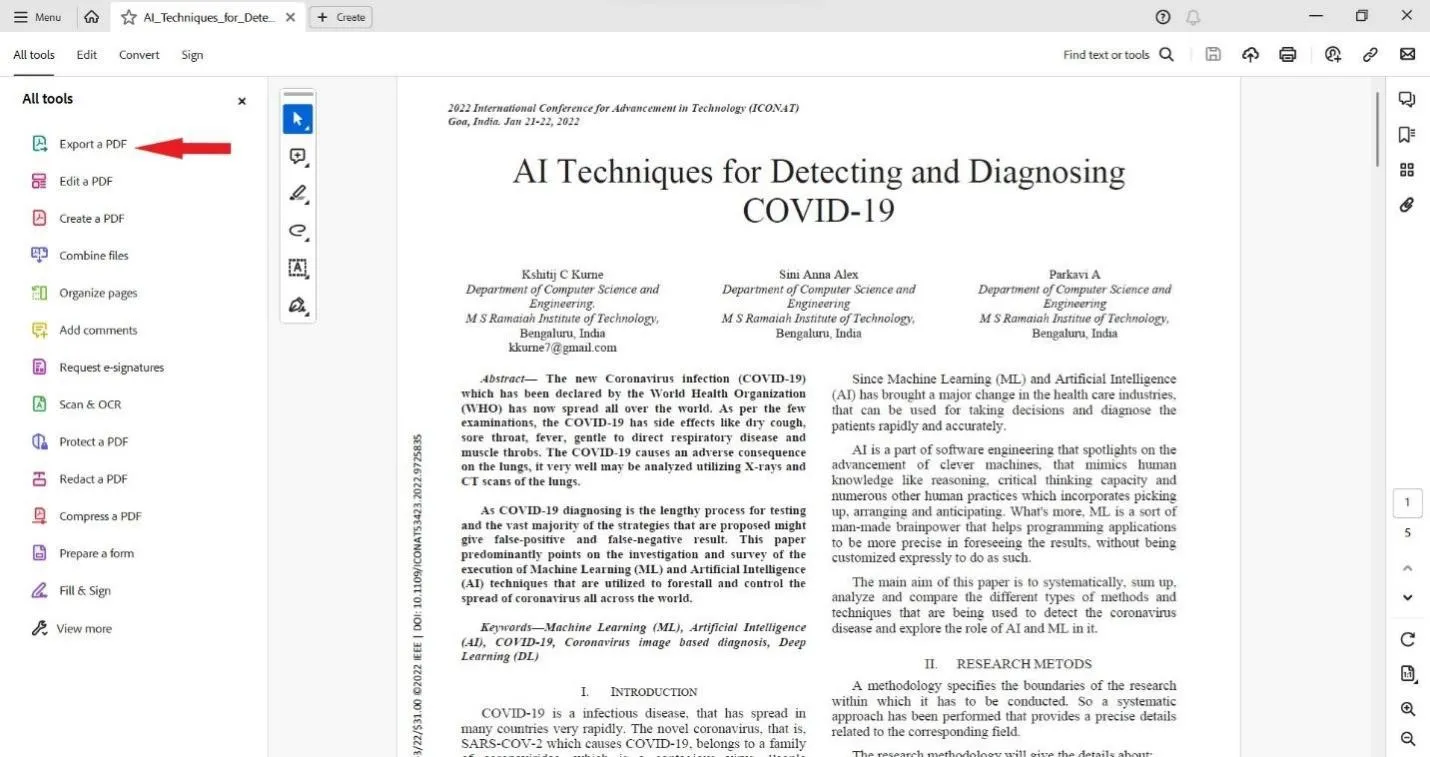
- 「Microsoft Word」を選択し、「変換」ボタンをクリックします。
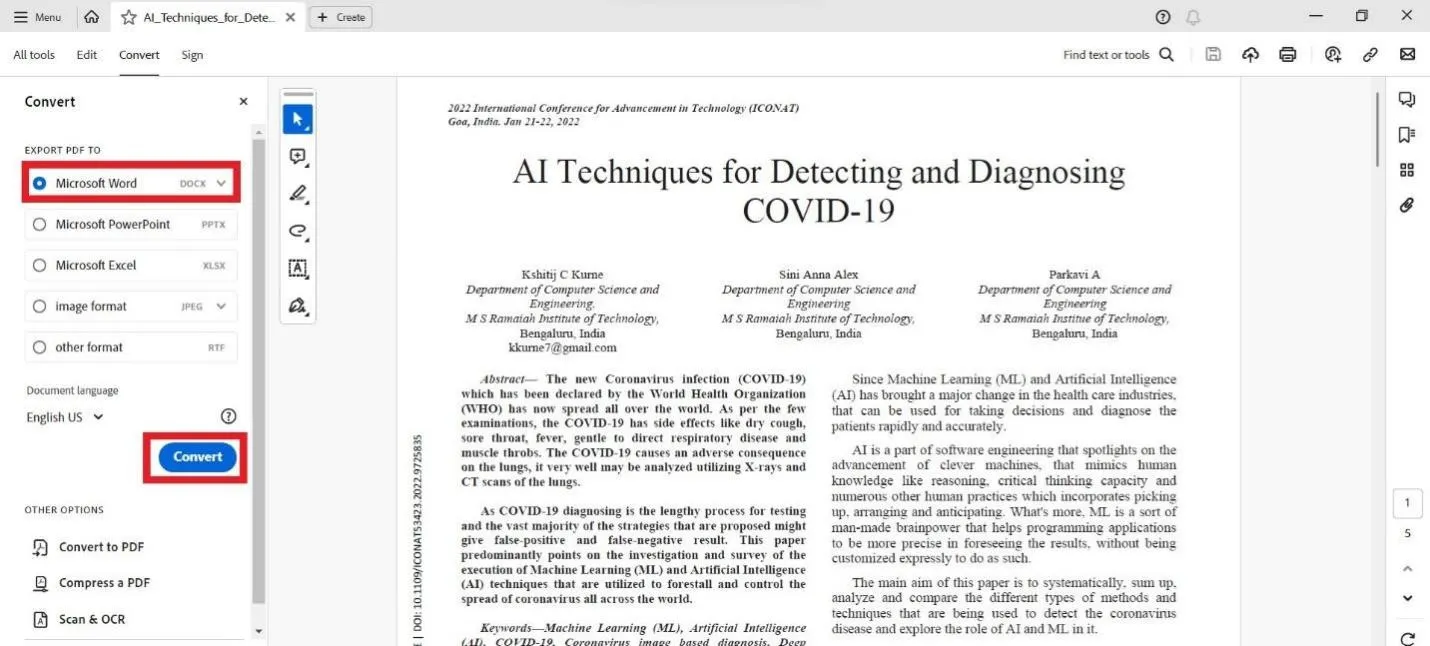
- 変換されたWordファイルをMSWordで開きます。左下隅に総文字数が表示されます。または、[> Word Count] をクリックします。
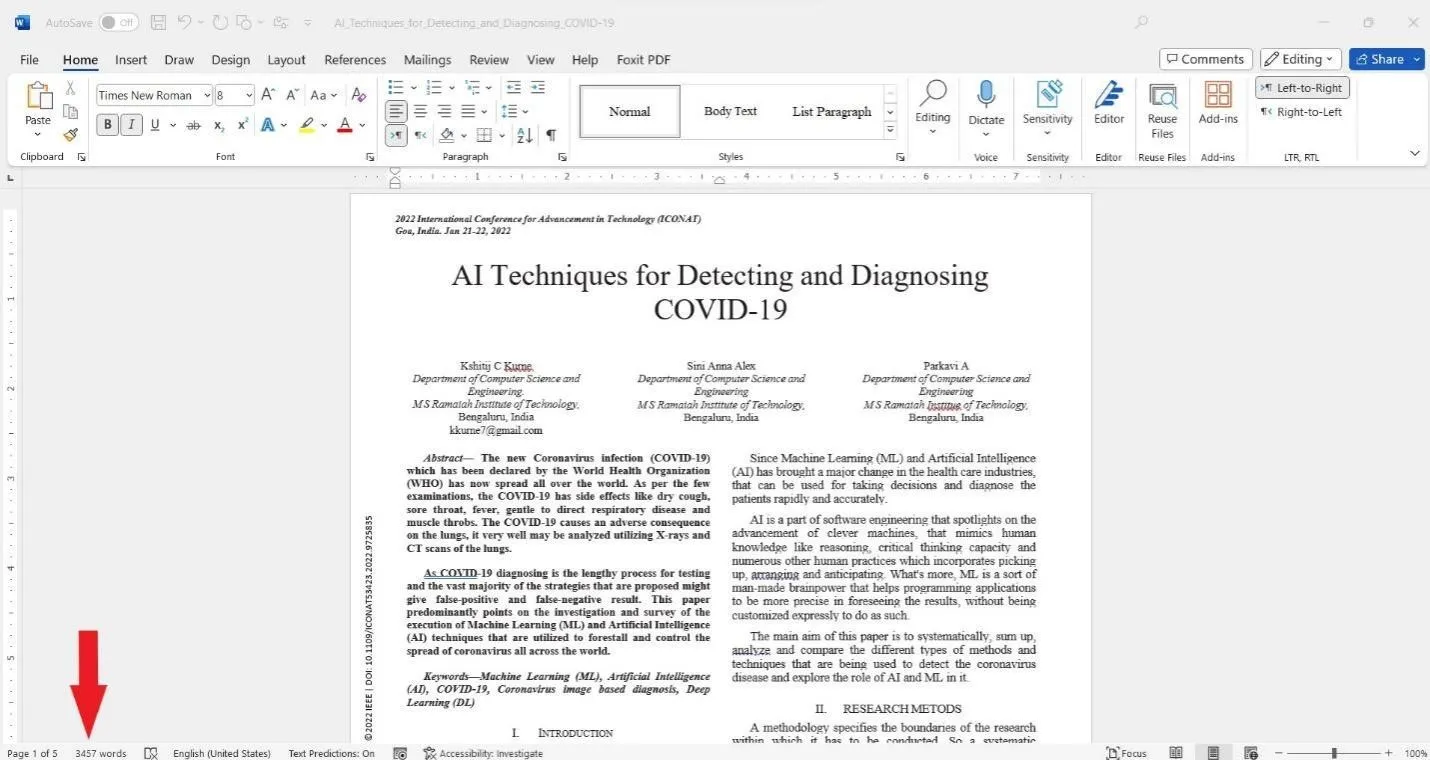
- 選択したコンテンツの単語数を知るには、テキストを選択し、左下隅から単語数を確認します。
このようにして、Adobe PDFで文字数を確認できます。手順は簡単ですが、エクスポート作業とMS Wordの使用によって、より多くの時間がかかることがあります。
2. Foxit Readerを使用してPDFの文字数を数える
Foxit Readerは、PDFを閲覧、カスタマイズできる人気のツールです。また、PDF内の文字数をカウントする実用な手段も提供しています。
以下の手順に従い、Foxit Readerを利用してPDFの文字数を数える方法を明らかにします。
- Foxit Readerを起動し、文字数をカウントしたいPDFファイルを開きます。
- 上部のメニューバーから「表示」タブをクリックし、「単語数」を選択します。これにより、PDFファイルの合計文字数が表示されます。
- 特定のコンテンツの文字数を確認したい場合は、その部分を選択し、「表示」メニューから「単語数」をクリックしてください。
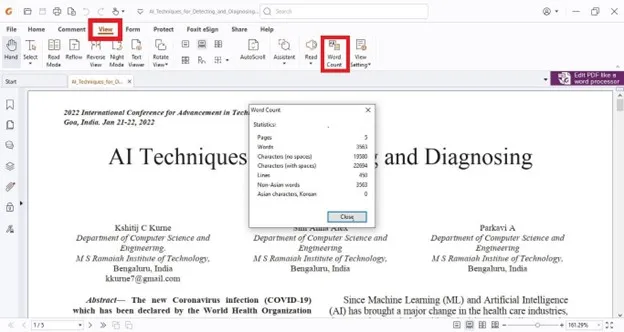
このように、Foxit Readerは、PDF内の単語を数えるための直感的で簡単な方法を提供します。
結論
PDFドキュメントをレビューする際には、ドキュメントの要件に準拠しているかを確認するために、PDFの文字数を数える必要が頻繁に生じます。
このガイドは、UPDF、Adobe AcrobatとFoxit Readerなどの方法を用いてPDFの文字数を数える方法について詳しく説明しました。
しかし、文字数のカウントだけでなく、より深いPDF分析が求められる場合には、UPDF AIを強くお勧めします。
そのAIチャットボックスを使えば、単語のカウントだけでなく、要約、説明、書き直し、翻訳など、さまざまな機能を活用することができます。まとめとして、お好みの方法を選び、すぐに文字数をカウントしましょう。
 UPDF
UPDF
 Windows版UPDF
Windows版UPDF Mac版UPDF
Mac版UPDF iPhone/iPad版UPDF
iPhone/iPad版UPDF Android版UPDF
Android版UPDF UPDF AI オンライン
UPDF AI オンライン UPDF Sign
UPDF Sign PDF編集
PDF編集 PDF注釈付け
PDF注釈付け PDF作成
PDF作成 PDFフォーム
PDFフォーム リンクの編集
リンクの編集 PDF変換
PDF変換 OCR機能
OCR機能 PDFからWordへ
PDFからWordへ PDFから画像へ
PDFから画像へ PDFからExcelへ
PDFからExcelへ PDFのページ整理
PDFのページ整理 PDF結合
PDF結合 PDF分割
PDF分割 ページのトリミング
ページのトリミング ページの回転
ページの回転 PDF保護
PDF保護 PDF署名
PDF署名 PDFの墨消し
PDFの墨消し PDFサニタイズ
PDFサニタイズ セキュリティ解除
セキュリティ解除 PDF閲覧
PDF閲覧 UPDF クラウド
UPDF クラウド PDF圧縮
PDF圧縮 PDF印刷
PDF印刷 PDFのバッチ処理
PDFのバッチ処理 UPDF AIについて
UPDF AIについて UPDF AIソリューション
UPDF AIソリューション AIユーザーガイド
AIユーザーガイド UPDF AIによくある質問
UPDF AIによくある質問 PDF要約
PDF要約 PDF翻訳
PDF翻訳 PDF付きチャット
PDF付きチャット AIでチャット
AIでチャット 画像付きチャット
画像付きチャット PDFからマインドマップへの変換
PDFからマインドマップへの変換 PDF説明
PDF説明 学術研究
学術研究 論文検索
論文検索 AI校正ツール
AI校正ツール AIライター
AIライター AI宿題ヘルパー
AI宿題ヘルパー AIクイズメーカー
AIクイズメーカー AI数学ソルバー
AI数学ソルバー PDFからWordへ
PDFからWordへ PDFからExcelへ
PDFからExcelへ PDFからPowerPointへ
PDFからPowerPointへ ユーザーガイド
ユーザーガイド UPDFを使いこなすヒント
UPDFを使いこなすヒント よくあるご質問
よくあるご質問 UPDF レビュー
UPDF レビュー ダウンロードセンター
ダウンロードセンター ブログ
ブログ ニュースルーム
ニュースルーム 技術仕様
技術仕様 更新情報
更新情報 UPDF vs. Adobe Acrobat
UPDF vs. Adobe Acrobat UPDF vs. Foxit
UPDF vs. Foxit UPDF vs. PDF Expert
UPDF vs. PDF Expert